如何用C4D和PS给金属融球建模及渲染
发布时间:暂无
1.打开【C4D】,新建【球体】,调整半径。点击-【运动图形】-【克隆】,把球体放入克隆。选择【克隆】,点击-【运动图形】-【效果器】-【随机】。选择【克隆】,对象中模式为【网格排列】。
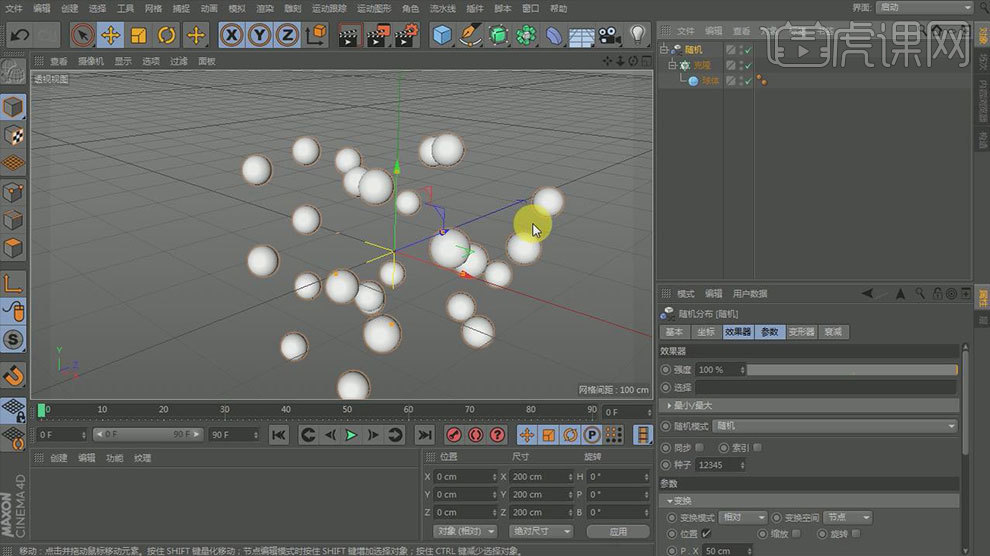
2.新建【融球】,选择【随机】,参数中的XYZ轴修改为【-84、85、30】,勾选【缩放】,勾选【等比缩放】,缩放修改为【1.64】。选择【融球】,对象中编辑器细分修改为【4】,渲染器细分修改为【10】。按住【Ctrl】键拖动复制一个【融球】,选择【克隆】,对象中数量分别改为【1、6、4】,参数中的XYZ轴修改为【-84、130、-30】,勾选【缩放】,勾选
【等比缩放】,缩放修改为【1.69】。
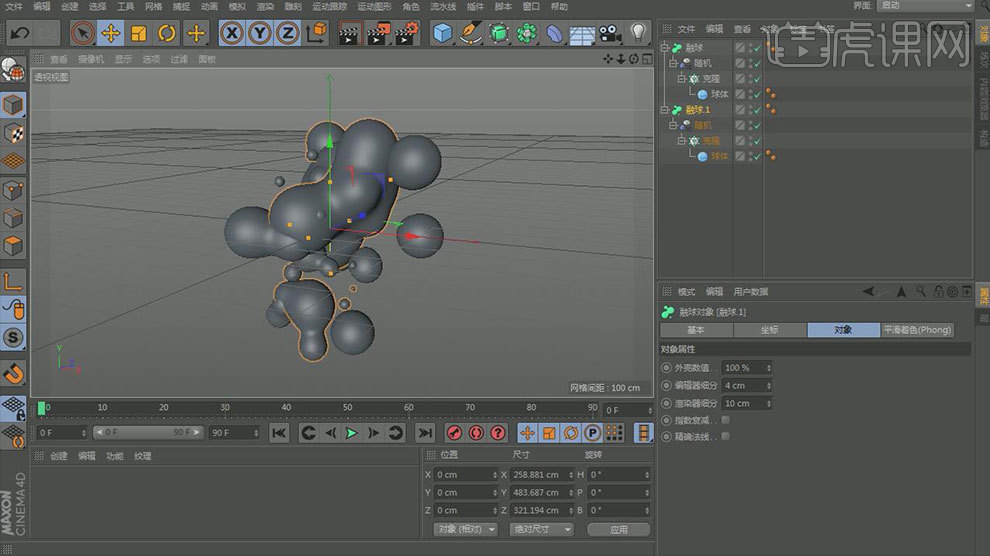
3.新建【材质球】,取消【颜色】和【反射】,勾选【发光】。选择-【纹理】-【加载图形】,选择【准备好的背景图】。新建【天空】,将材质赋予给天空。

4.新建【材质球】,取消【颜色】,反射中添加【GGX】,菲涅尔为【导体】,预置为【铝】,粗糙度为【10%】,将材质赋予给融球。【Ctrl+R】渲染查看效果。

5.新建【地面】,选中两个融球【Alt+G】编组,往上拖动,点击右键选择-【CINEMA 4D标签】-【合成】,取消【摄像机可见】。隐藏【地面】,调整融球位置。新建【平面】,旋转一下,调整位置。按住【Ctrl】键拖动复制一个。编组两个平面。点击右键选择-【CINEMA 4D标签】-【合成】,取消【摄像机可见】。

6.新建【材质球】,取消【反射】,颜色修改为【蓝色】,勾选【发光】,发光颜色为【浅蓝色】,亮度为【50%】,将材质赋予给平面,隐藏平面。渲染查看效果。

7.调整平面位置。点击【渲染设置】,选择-【效果】-【全局光照】,预设为【室内-预览(、小型光源)】。抗锯齿改为【最佳】。调整融球角度。

8.新建【灯光】,新建【摄影机】,调整位置。选择【灯光】,细节中衰减改为【平方倒数】,【T】缩放工具,缩小灯光。常规中灯光颜色修改为【橙色】,调整位置。多拖动复制几个灯光,分别调整为不同的颜色,放在融球四周。给融球添加【合成标签】,对象缓存中勾选【启用1】。点击【渲染设置】,勾选【多通道】,右键添加【对象缓存】。渲染。保存为【TIFF格式】。
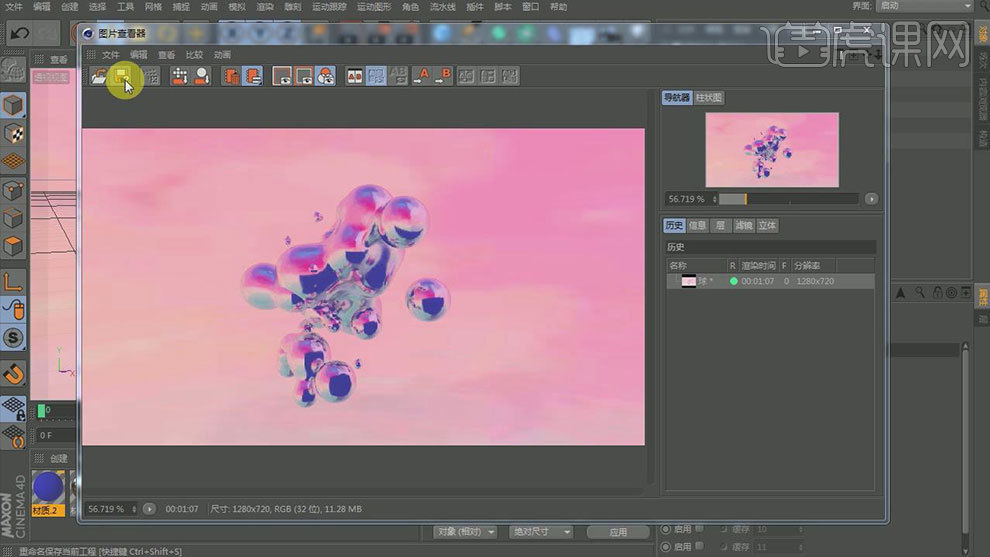
9.打开【Ps】,导入文件。选择【通道】,按住【Ctrl+单击缩略图】调出对象缓存1选区。【Ctrl+J】复制图层,新建【曝光度图层】,灰度系数校正为【1.23】,曝光度为【0.39】。新建【可选颜色图层】,具体参数如图示。
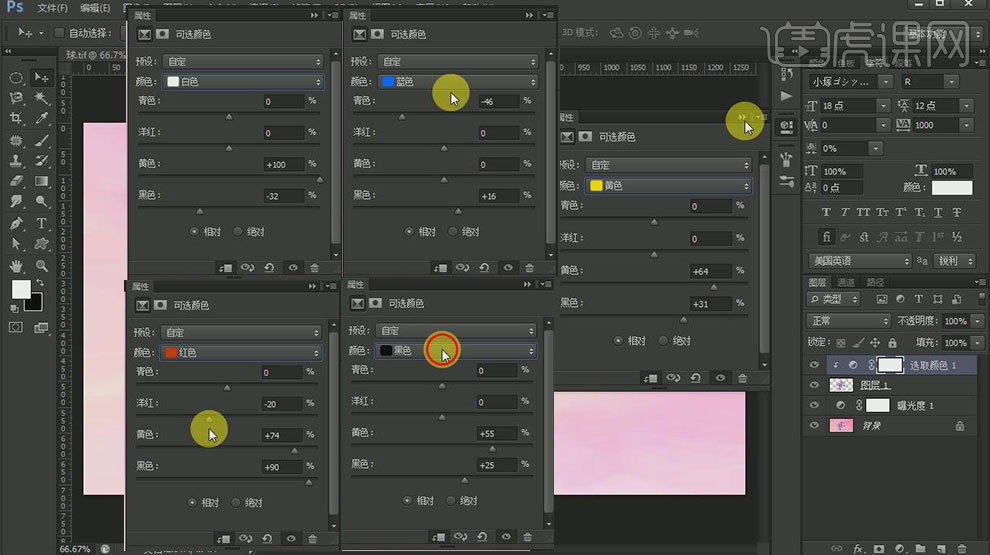
10.新建【曝光度图层】,具体参数如图示。
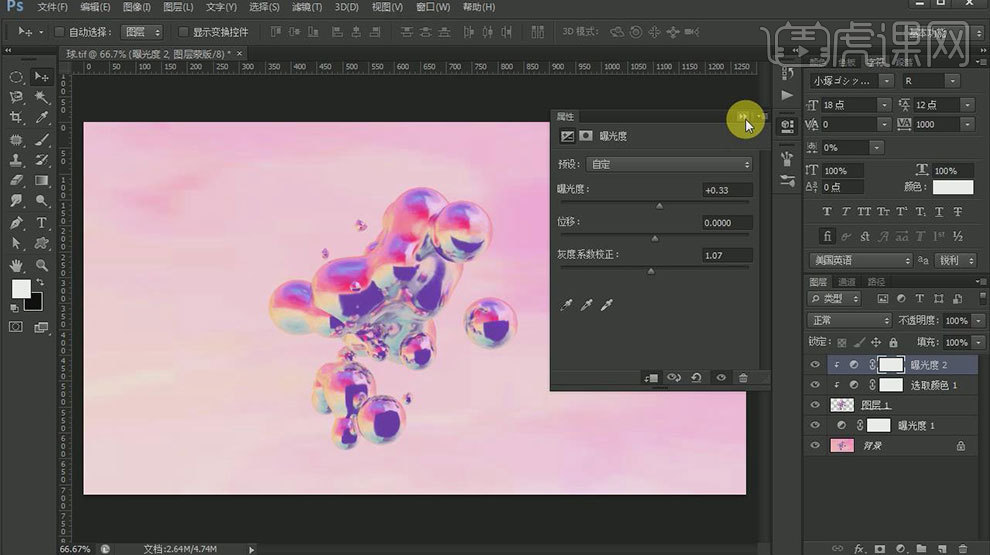
11.新建【曲线图层】,具体参数如图示。
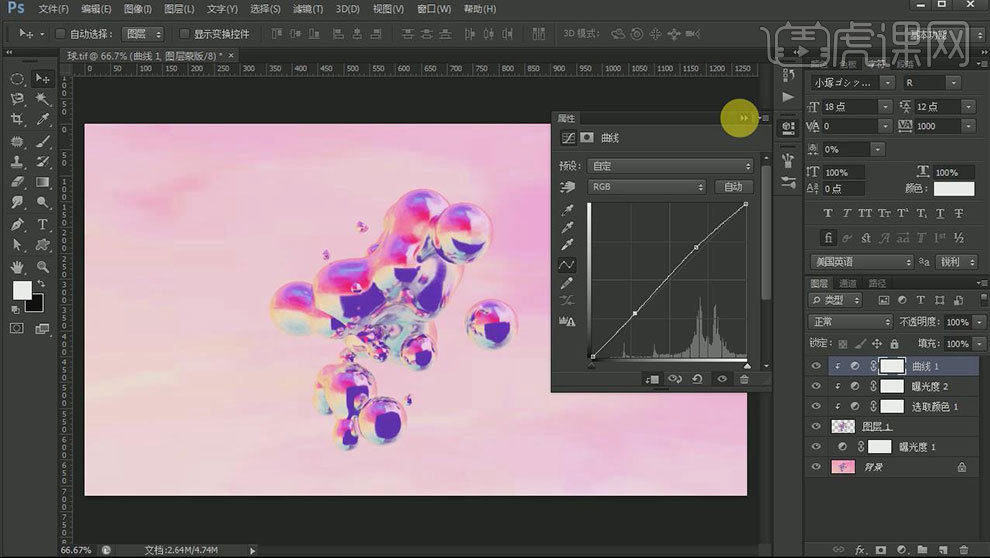
12.新建【色彩平衡图层】,具体参数如图示。
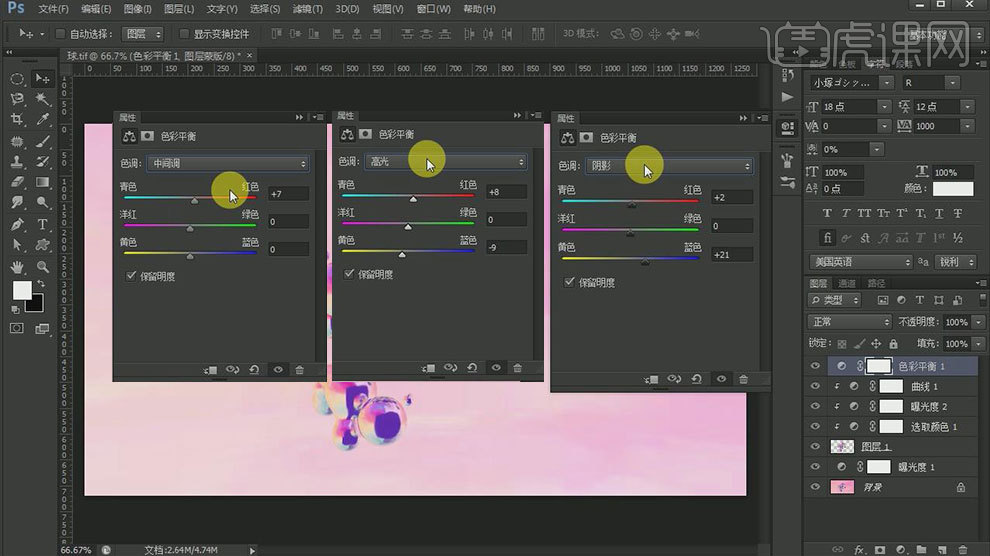
13.新建【可选颜色图层】,具体参数如图示。
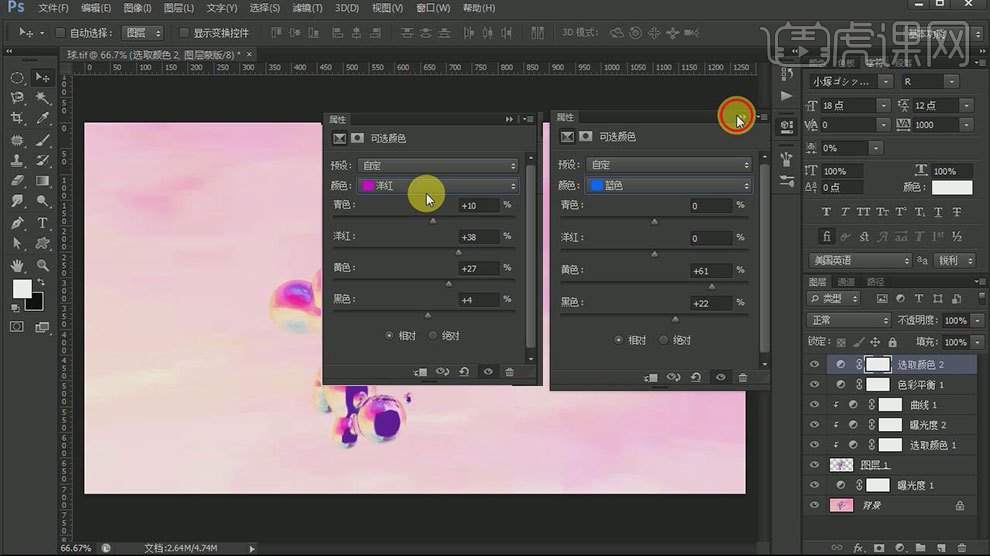
14.【Alt+G】编组,新建【色阶图层】,调整明暗关系。【渐变工具】拉渐变,调整明暗关系。【Ctrl+Alt+Shift+E】盖印图层,点击-【滤镜】-【其它】-【高反差保留】,【混合模式】为叠加,新建【色相/饱和度图层】,具体参数如图示。
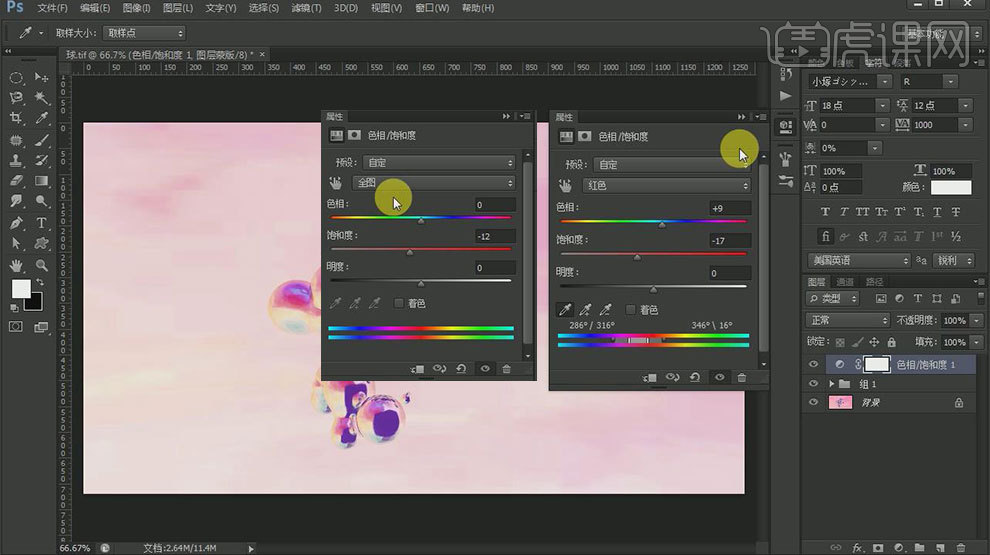
15.最终效果如图示。






